标签:附加 project 调试 准备 soft 程序启动 code inf 添加
"commandName": "Project" 方式调试每次弹出黑框。
"commandName": "IISExpress" 方式调试需要每次启动IISExpress。
如果你不喜欢这两种调试方式,可以尝试使用下文介绍的方式。
使用IIS方式调试如果不需要单步调试只需要F6编译一下,刷新浏览器就能测试修改过的功能。
准备环境:安装IIS,(core)下载对应的Hosting Bundle。
在IIS中添加站点
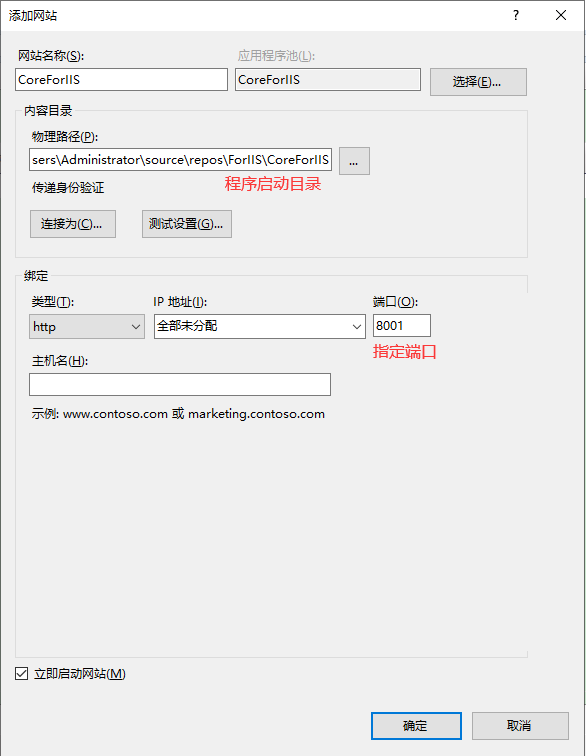
物理路径是程序启动项源码目录。
添加完成后记得
项目 -> 属性 -> 调试 中设置
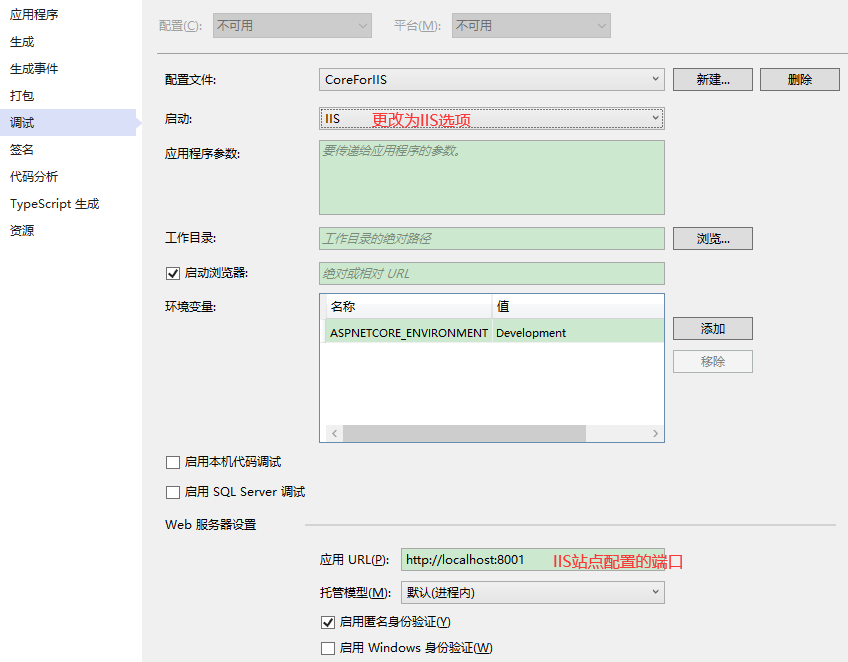
第一次启动会提示 正在预配IIS...
在IIS中添加站点
图中内容和前面类似。
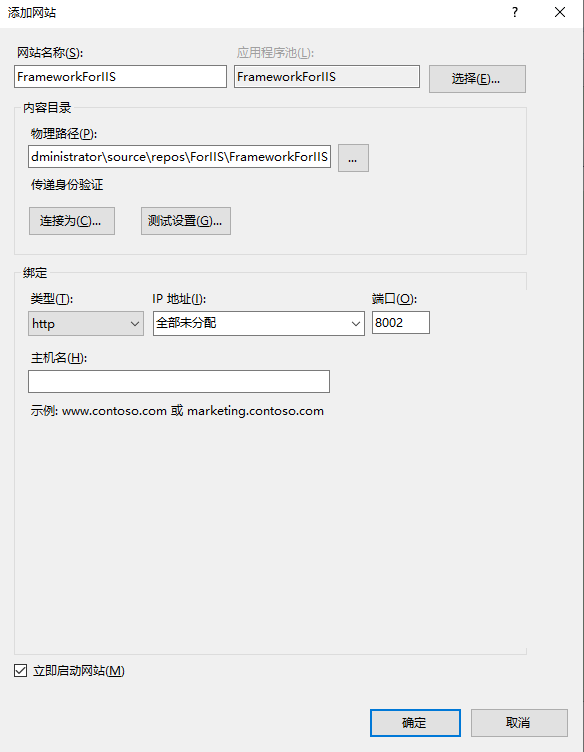
物理路径是程序启动项源码目录。
添加完成后记得
项目 -> 属性 -> Web 中设置
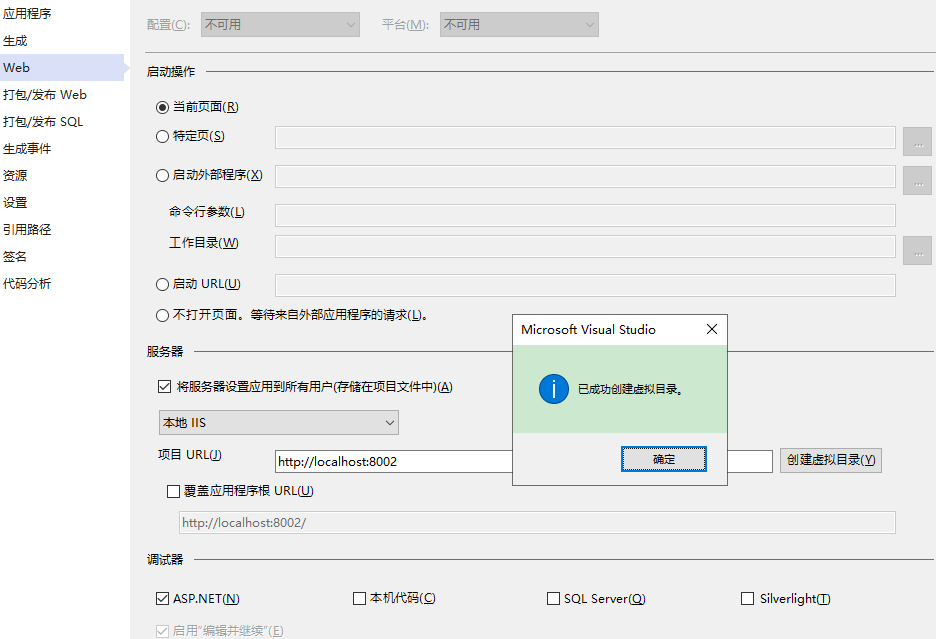
完成以上配置后无需F5调试一样能访问程序,修改后只需要F6编译就能查看更改效果。
VS使用IIS调试(非附加进程).net core、.net framework程序
标签:附加 project 调试 准备 soft 程序启动 code inf 添加
原文地址:https://www.cnblogs.com/ddrsql/p/13699612.html